-
Cómo agregar una firma electrónica a un Outlook Mobile
-
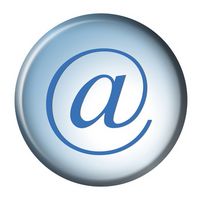
Adición de una firma a los mensajes de correo electrónico salientes en Outlook Mobile es una manera simple y rápida para hacer que sus mensajes de correo electrónico más profesional. Una firma puede actuar también como tarjeta de visita de las clases, permitiendo a la gente para hacer referencia a su mensaje y su información de contacto a la vez sin tener que tirar de una libreta de direcciones. Además, mediante la automatización de una firma, puede enviar mensajes de correo electrónico con Outlook Mobile manera más eficiente. Después de todo, usted no tiene que preocuparse acerca de la firma fuera cada vez que envíe un mensaje.Instrucciones
1 Piense en qué tipo de información que desea incluir en su firma. ¿Es lo que desea firmar con su nombre? ¿Le gustaría incluir un saludo, como "Atentamente", "mejor" o "Saludos"? ¿Sus clientes necesitan saber los números de teléfono y de fax? Tome nota de lo que le gustaría aparecer al final de cada correo electrónico.
2 Pulse sobre el botón en su teléfono que dice "Mensajería". Esto le llevará a una pantalla que le permitirá seleccionar "Menú". A continuación, desea hacer clic en "Opciones" y "Firmas".
3 Introduzca su firma, y recuerde revisar la ortografía de sus entradas. De acuerdo con InspectMyGadget.com, "Usted puede incluso agregar una firma a los mensajes SMS / MMS desde esta ventana, pero debido a las restricciones de caracteres, es probable que no vale la pena hacerlo." Para mensajes de correo electrónico, sin embargo, una firma es una forma educada de poner fin a un mensaje.
